

Puede navegar por juegos en Steam en su navegador de escritorio habitual o en el cliente de escritorio Steam. El cliente de escritorio Steam tiene un navegador incorporado que puede mostrarle detalles de un juego. Los detalles son mĂ¡s coherentes en el cliente de Steam, por lo que tiene sentido que las personas prefieran usarlo en un navegador de escritorio. Si nada mĂ¡s, comprar un juego es mĂ¡s fĂ¡cil con el cliente. Solo hay un problema; Steam no borra automĂ¡ticamente su cachĂ© del navegador web. Esto, a su vez, lleva al retraso del cliente Steam. En la superficie de esto, no hay razĂ³n para que Steam se demore, pero la cachĂ© del navegador es la causa subyacente. Para solucionar el retraso, debe borrar el cachĂ© del navegador web Steam.
Steam tiene una opciĂ³n incorporada para borrar el cachĂ© del navegador web. Puede usarlo para borrar el cachĂ© del navegador web Steam cada vez que comienza a retrasarse, o puede automatizarlo. Vamos a mostrarte cĂ³mo hacer ambas cosas.
Abrir Steam. En la barra de tĂtulo, vaya a Steam> ConfiguraciĂ³n.
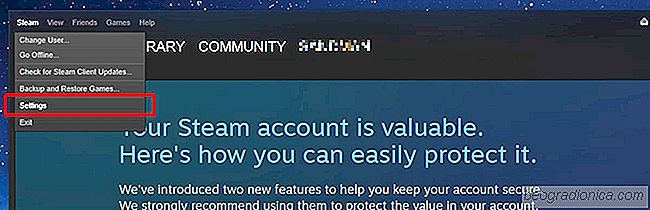
En la ventana ConfiguraciĂ³n, vaya a la pestaña 'Navegador web' y haga clic en el botĂ³n 'Eliminar cachĂ© del navegador web'. Opcionalmente, tambiĂ©n puede borrar las cookies del navegador, pero no tendrĂ¡ ningĂºn impacto en la reducciĂ³n / eliminaciĂ³n del retraso.

CĂ³mo reparar iconos de escritorio perdidos en Windows
¿Alguna vez ha copiado archivos o carpetas en su escritorio solo para terminar con iconos de archivos invisibles? Si abre Desktop en File Explorer, los archivos estĂ¡n ahĂ. Sin embargo, si vas al escritorio, no estĂ¡n en ninguna parte. Este es un problema por decir lo menos. Cuando coloca archivos en el escritorio, lo hace especĂficamente porque necesita poder acceder a ellos rĂ¡pidamente.

CĂ³mo deshabilitar Windows SmartScreen para Edge en Windows 10
Los navegadores pueden ser un grave riesgo de seguridad si no tiene cuidado con los sitios web que visita, en quĂ© haces clic y quĂ© complementos instalas. Si bien es importante navegar con cuidado, su navegador tambiĂ©n debe ofrecer cierta protecciĂ³n bĂ¡sica. Chrome, por ejemplo, ahora trata todos los sitios HTTP como inseguros.